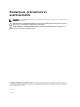Setup Guide
2. Cliquez sur Surveillance → Dell et vérifiez que les éléments suivants s'affichent :
• Alertes d'imprimante (OM07) ou Alertes d'imprimante (OM12) sous Vues d'alertes
• Diagramme d'imprimante (OM07) ou Diagramme d'imprimante (OM12) sous Vues diagramme
• État d'imprimante (OM07) ou État d'imprimante (OM12) sous Vues d'état
Mise à niveau à partir de progiciels de gestion précédents
Mise à niveau à partir de Dell Printer Management Pack version 5.0
Vous pouvez effectuer une mise à niveau depuis le Dell Printer Management Pack version 5.0 en
important le progiciel de gestion version 6.0. Pour importer le Dell Printer Management Pack version 6.0,
reportez-vous à la section Importation de Dell Printer Management Pack.
REMARQUE : Lors de la mise à niveau de la version 5.0 à la version 6.0, les périphériques qui
affichaient un état critique ou d'avertissement avant la mise à niveau affichent un état normal après
la mise à niveau, même s'ils sont toujours encore en état critique ou d'avertissement. Les
périphériques n'affichent l'état d'intégrité correct qu'au cours du cycle de surveillance suivant.
REMARQUE : Après la mise à niveau du progiciel de gestion vers la version 6.0, vous verrez peut-
être quelques-uns des composants dans les
Vues Diagramme affichant encore les icônes par défaut
ou erronées. Pour voir les nouvelles icônes, redémarrez OpsMgr au moyen de l'option /clearcache
(effacer le cache).
Mise à niveau à partir de la version 4.0 et de versions antérieures
La mise à niveau à partir de Dell Client Management Pack version 4.0 et versions antérieures à la version
6.0 n'est pas prise en charge.
Suppression des progiciels de gestion
PRÉCAUTION : La suppression de tout progiciel de gestion peut affecter l'étendue de certains
rôles utilisateur.
REMARQUE : Assurez-vous de supprimer le Dell Printer Management Pack avant de supprimer la
Dell Base Hardware Library (Bibliothèque du matériel de base de Dell) car le progiciel de gestion
dépend de
Dell Base Hardware Library.
Pour supprimer des progiciels de gestion ou des utilitaires :
1. Lancez la console OpsMgr.
2. Cliquez sur Administration.
3. Développez Administration et cliquez sur Management Packs (Packs de gestion).
4. Sélectionnez Imprimante Dell (Dell.Printer.OM12.mp pour OpsMgr 2012 et
Dell.NetworkDevice.Printer.mp pour OpsMgr 2007 R2) depuis le volet Management Packs.
5. Effectuez un clic droit sur Imprimante Dell (Dell.Printer.OM12.mp pour OpsMgr 2012 et
Dell.NetworkDevice.Printer.mp pour OpsMgr 2007 R2) et cliquez sur Supprimer.
6. Effectuez un clic droit sur Dell Base Hardware Library (Bibliothèque du matériel de base de Dell) et
cliquez sur Supprimer.
Après avoir supprimé un progiciel de gestion ou un utilitaire, il est recommandé de relancer la
console OpsMgr.
6